Cách sử dụng Visual Intelligence trên iPhone 15 Pro – Đây là cách thực hiện
Trên các mẫu iPhone 16, Visual Intelligence cho phép bạn sử dụng camera để tìm hiểu thêm về các địa điểm và vật thể xung quanh bạn. Nó cũng có thể tóm tắt văn bản, đọc to văn bản, dịch văn bản, tìm kiếm các mục trên Google, hỏi ChatGPT, v.v. Và nhờ bản cập nhật iOS 18.4 mới nhất từ Apple, các mẫu iPhone 15 Pro hiện cũng có thể tham gia vào hành động.

Cho đến gần đây, Visual Intelligence là một tính năng giới hạn ở các mẫu iPhone 16 có nút Camera Control, tính năng này là cần thiết để kích hoạt tính năng này. Tuy nhiên, vào tháng 2, Apple đã ra mắt iPhone 16e, không có Camera Control nhưng vẫn hỗ trợ Visual Intelligence. Điều này là do thiết bị được cung cấp phiên bản iOS bao gồm Visual Intelligence dưới dạng tùy chọn có thể gán cho nút Action của thiết bị.
Sau đó, Apple đã xác nhận rằng cùng một cài đặt tùy chỉnh Visual Intelligence sẽ có trên các mẫu iPhone 15 Pro thông qua bản cập nhật phần mềm. Bản cập nhật đó là iOS 18.4 và hiện đã có sẵn. Nếu bạn chưa cập nhật, bạn có thể thực hiện bằng cách mở Cài đặt ➝ Chung ➝ Cập nhật phần mềm.
Sau khi thiết bị của bạn được cập nhật, bạn có thể gán Visual Intelligence cho nút Action của thiết bị theo cách sau.
- Mở Cài đặt trên iPhone 15 Pro của bạn.
- hấn vào Nút hành động.
- Vuốt đến Visual Intelligence.
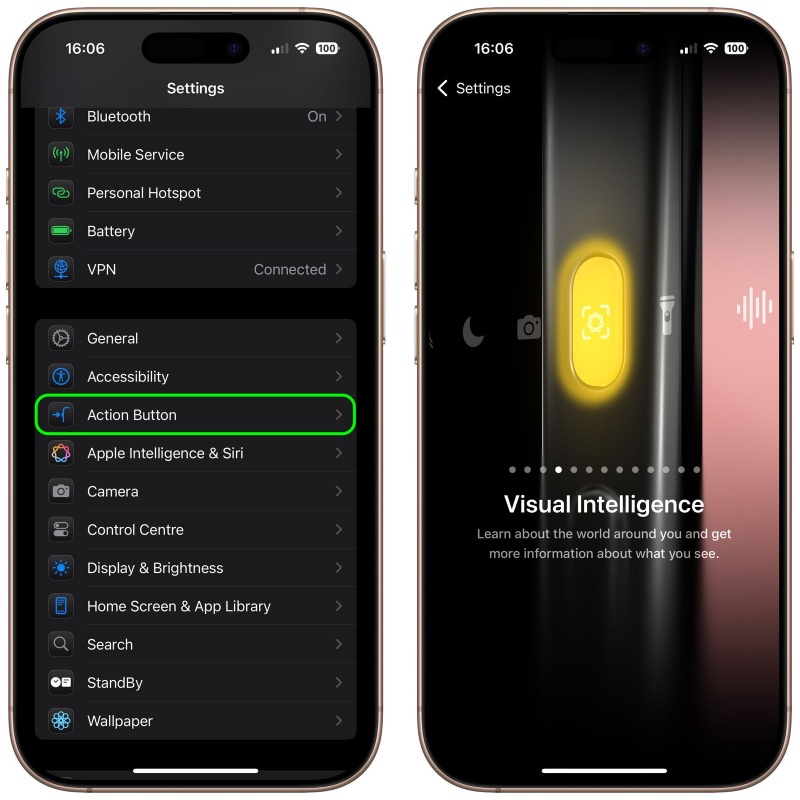
Nhấn và giữ nút Hành động sẽ kích hoạt Visual Intelligence. Lưu ý rằng bạn cũng có thể kích hoạt Visual Intelligence bằng tùy chọn nút mới trong Trung tâm điều khiển. Đây là cách thực hiện.
- Vuốt xuống từ góc trên bên phải màn hình iPhone của bạn, sau đó nhấn và giữ Trung tâm điều khiển.
- Nhấn vào Thêm điều khiển ở phía dưới.
- Sử dụng thanh tìm kiếm ở trên cùng để tìm kiếm Visual Intelligence hoặc vuốt lên phần "Apple Intelligence" và chọn nút.
- Nhấn vào màn hình để thoát khỏi chế độ chỉnh sửa của Trung tâm điều khiển.
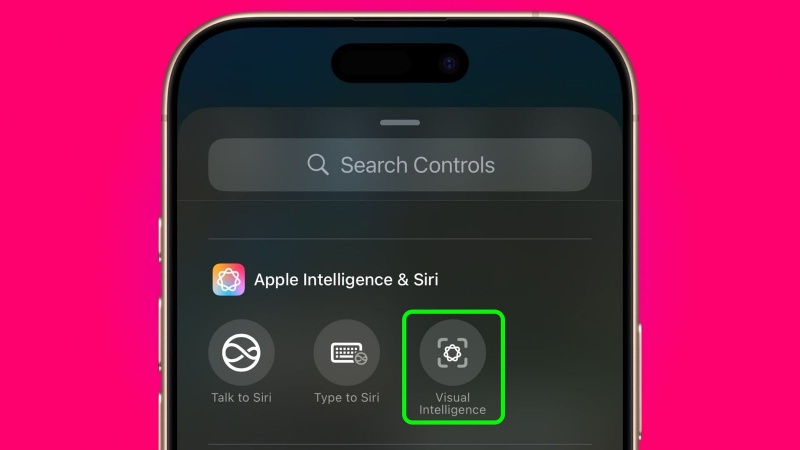
Sử dụng trí thông minh thị giác
Giao diện Visual Intelligence có chế độ xem từ camera, nút chụp ảnh và các nút "Hỏi" và "Tìm kiếm" chuyên dụng. Hỏi các truy vấn ChatGPT và Tìm kiếm sẽ gửi hình ảnh đến Google Tìm kiếm.
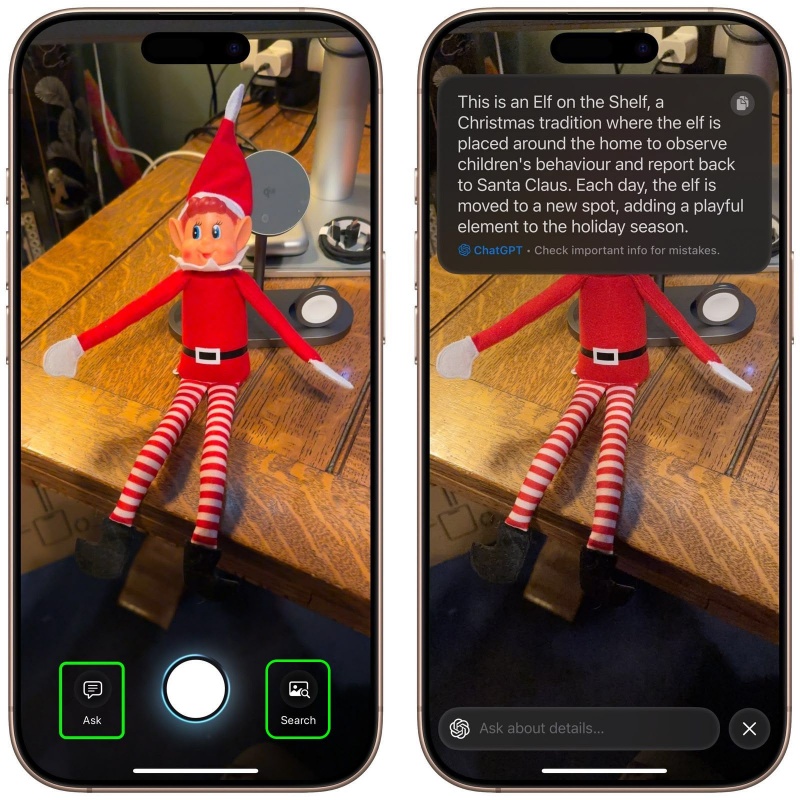
Khi sử dụng Visual Intelligence, bạn có thể chụp ảnh bằng nút chụp rồi chọn một tùy chọn hoặc bạn có thể chọn một tùy chọn trong chế độ xem camera trực tiếp. Bạn không thể sử dụng ảnh đã chụp trước đó.
Xem nhiều nhất
Điện thoại bị nổi quảng cáo liên tục nên khắc phục thế nào
679,770 lượt xem3 cách sửa file PDF bạn không thể bỏ qua - Siêu dễ
462,363 lượt xemMẹo khắc phục điện thoại bị tắt nguồn mở không lên ngay tại nhà
243,093 lượt xemCách xoá đăng lại trên TikTok (và tại sao bạn nên làm như vậy)
218,304 lượt xemLý giải vì sao màn hình cảm ứng bị liệt một phần và cách khắc phục
198,253 lượt xem

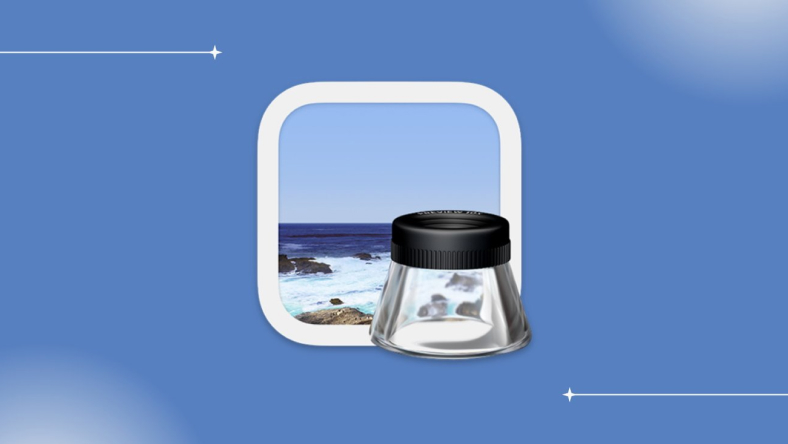
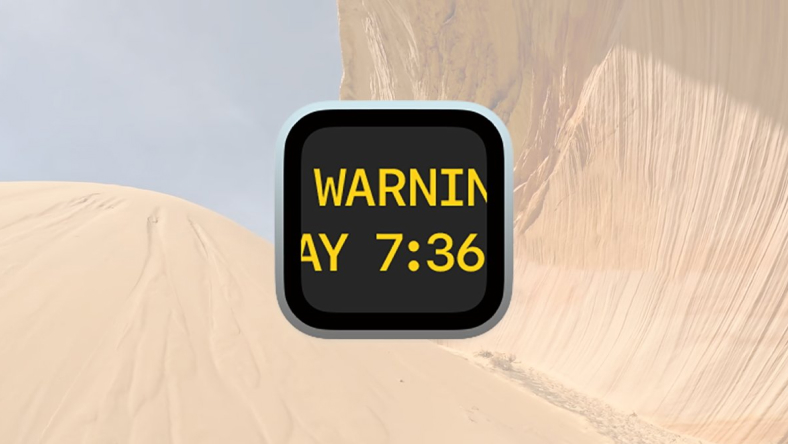

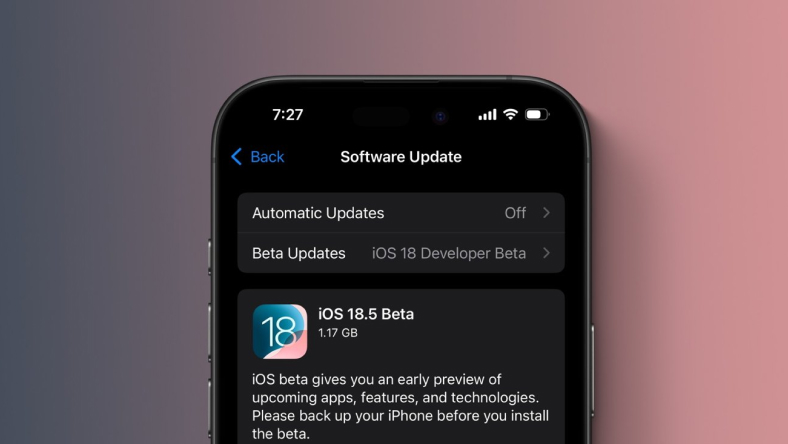

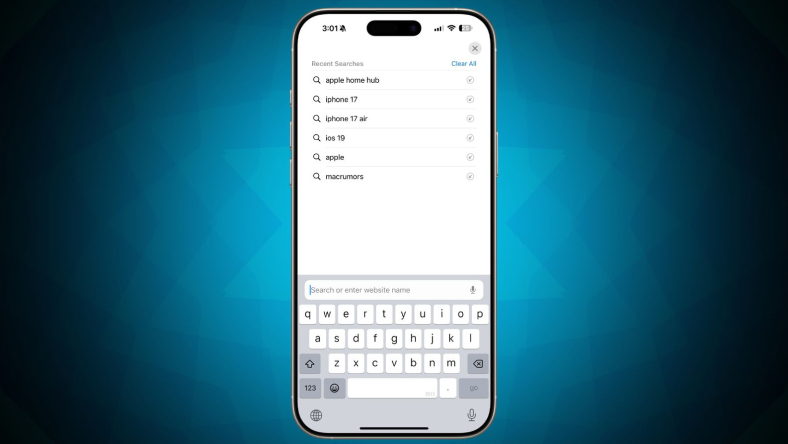






Thảo luận
Chưa có thảo luận nào về Bài viết Cách sử dụng Visual Intelligence trên iPhone 15 Pro – Đây là cách thực hiện